こんにちは、日本マイクロソフトの佐藤です。
この記事では、定期統合の REST API の実行をご案内します。
この手順により、定期的なデータジョブを実行した際にそのジョブに関するメッセージ状態を “キューから削除”、”ダウンロード済み”、”確認済み” のステータスに変更し、管理することができます。
今回は Power Automate を使用して、一連のフローを説明します。
検証に用いた製品・バージョン
Dynamics 365 Finance and Operations
Application version: 10.0.33
Platform version: PU57
作成するフロー
最終的なフローとしては、下記のフローを作成します。

定期的なデータ ジョブの管理に必要な値
以下の手順は、下記の docs に記載されている内容を参照とした手順となっております。
後ほど使用するため、以下の 2 つの値においては、変数を設定しておきます。
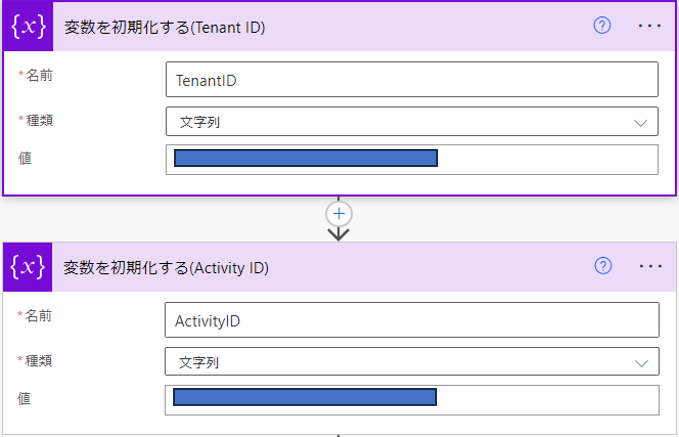
Tenant ID :
接続先のテナント ID
Activity ID :
[データ管理] ワーク スペースからの[すべてのプロジェクト]から対象のプロジェクトを選択し、[管理] タブの [定期的なデータジョブの管理] から、IDより確認できます。


アクセス トークンの取得
Power Automate からアクセス トークンを取得します。
- アクセスする Azure Active Directory にアプリケーションを登録し、そのアプリケーションの各値を用います。
アプリケーションは Azure Portal で [Azure Active Directory] を選択して[アプリの登録] から作成できます。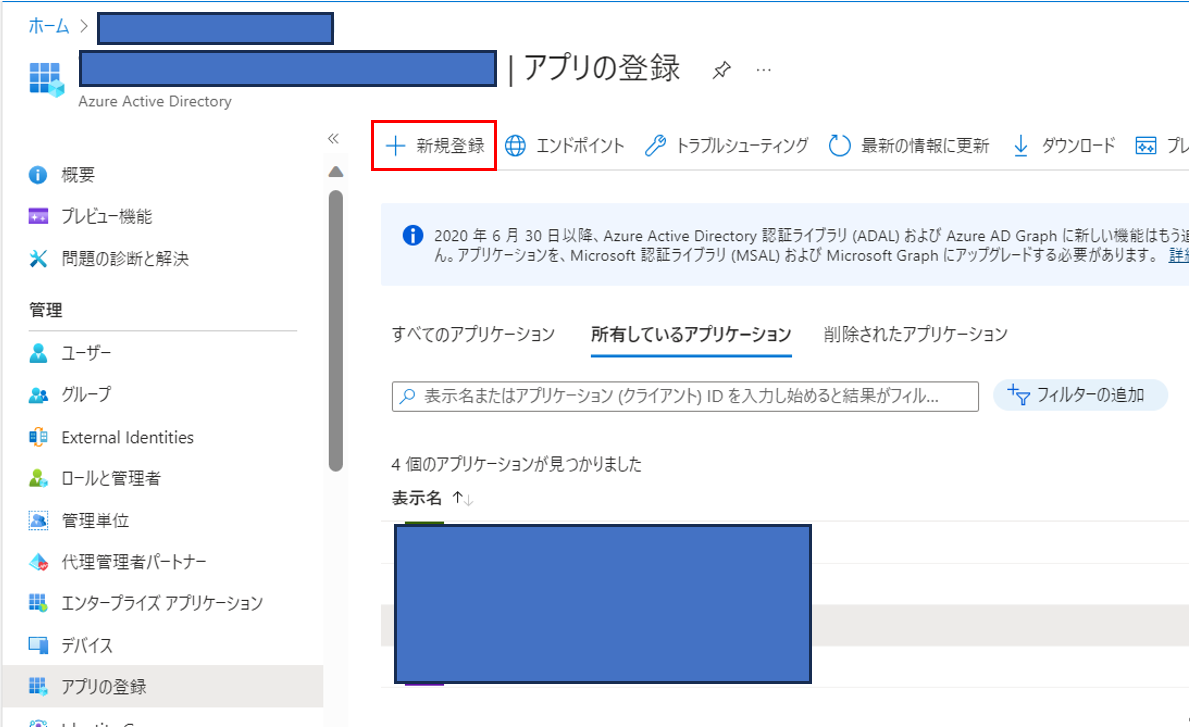
アプリケーションを登録したら [概要] から “アプリケーション ID” をコピーしておきます。
また、[証明書とシークレット] から新しいクライアント シークレットを作成し、値をコピーします。シークレット IDではないため、注意してください。
[APIのアクセス許可] が下記のように [Microsoft Graph] が設定されていることを確認します。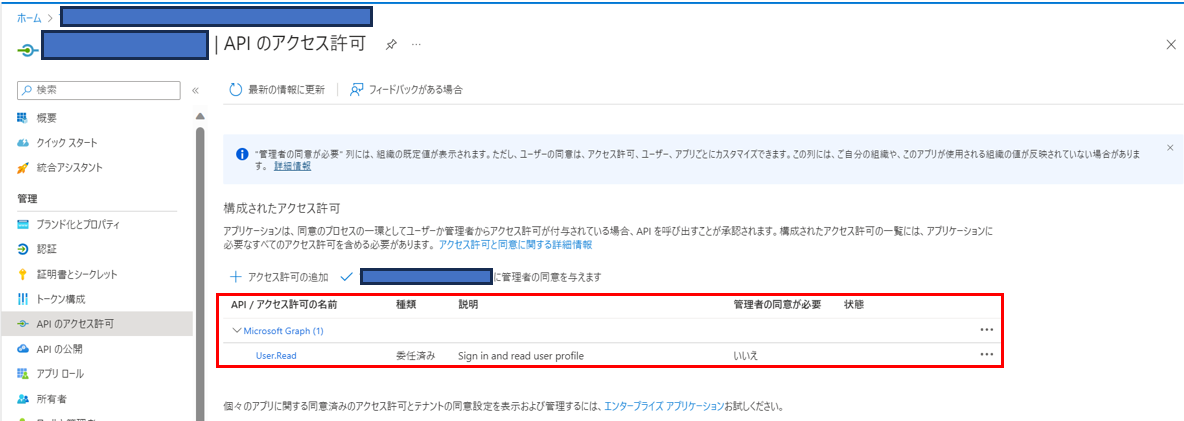
- Power Automateの画面で [HTTP] コネクタの [HTTP] アクションを選択し、下記のように設定します。
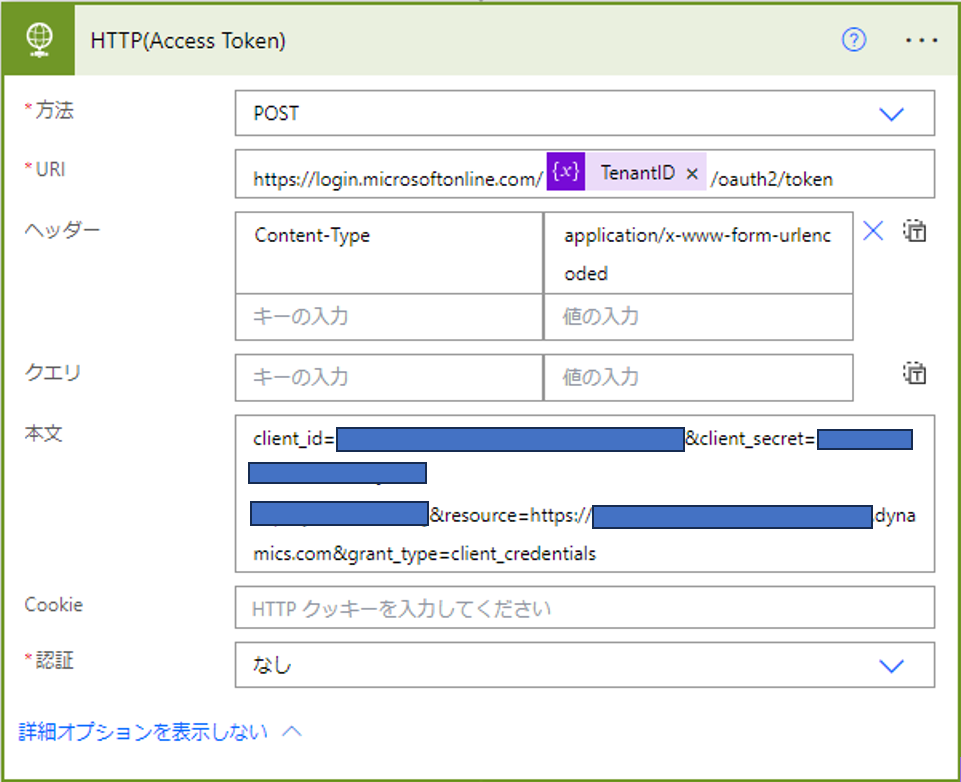
client_id には Application ID、 client_secret にはシークレット値を入力します。
1 | URI : |
- Power Automate の画面で [JSONの解析] アクションを選択し、下記のように設定します。
コンテンツは [HTTP] アクションの本文を指定し、スキーマは下記を入力します。
1 | { |
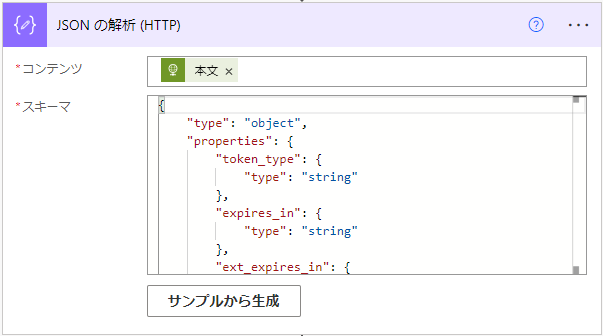
定期的なデータ ジョブの REST API
メッセージ 状態を “キューから削除”、”ダウンロード済み”、”確認済み” のステータスに変更する手順をご案内します。
キューから削除 (Deque)
ステータスを “キューから削除” にするためのアクションになります。
以降は [HTTP with Azure AD] コネクタの [HTTP要求を呼び出します] アクションを使用します。
そのため下記の接続設定画面で、[BaseResourceURL] と [AzureADResourceURI] に接続先の環境URLを入力します。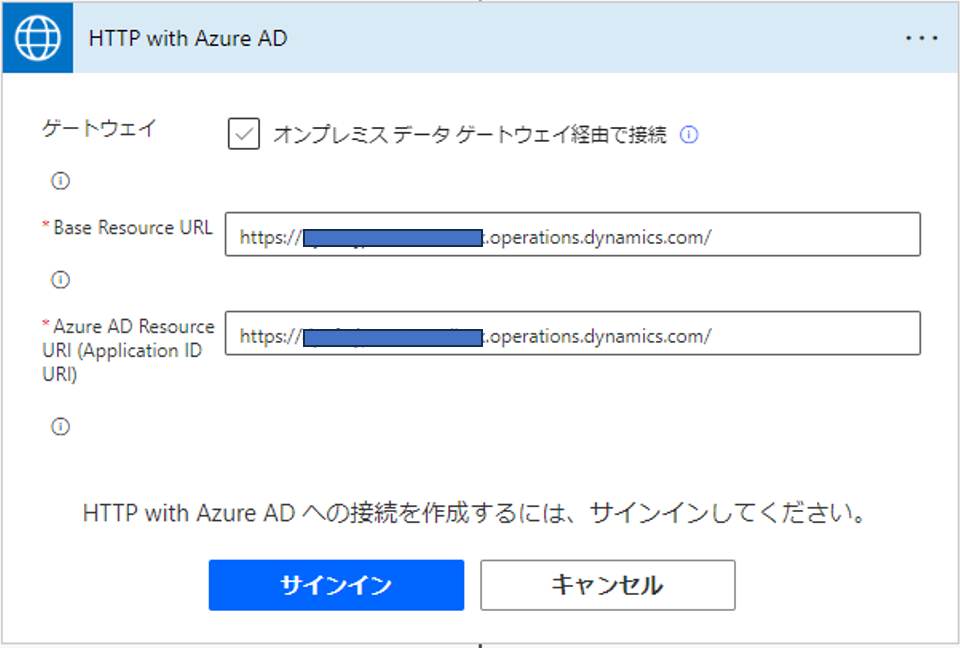
方法にGETを設定し、各値を設定します。
1 | GET |
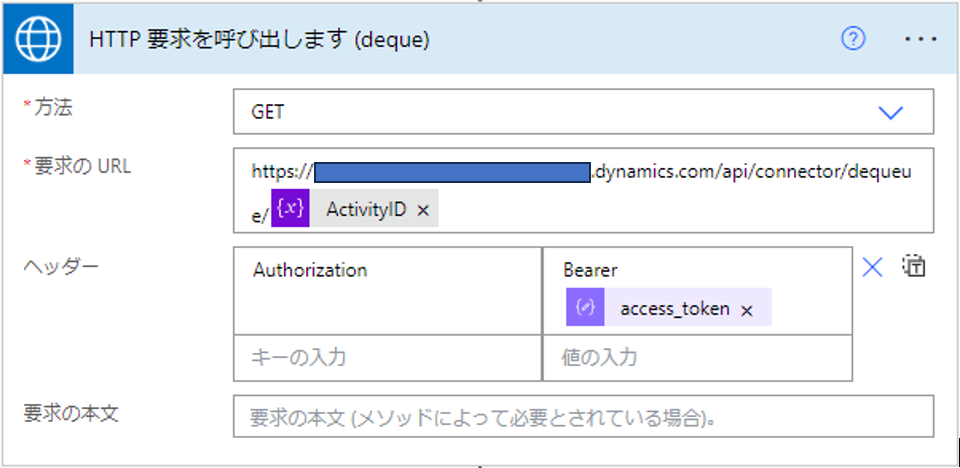
ダウンロード
ステータスを “ダウンロード済み” にするためのアクションになります。
キューの削除(Deque)で出力されたボディから、ダウンロード リンクを取得します。
- [JSONの解析] アクションを選択し、コンテンツは キューの削除(Deque)の [HTTP] アクションの本文を指定し、スキーマは下記を入力します。
1 | { |
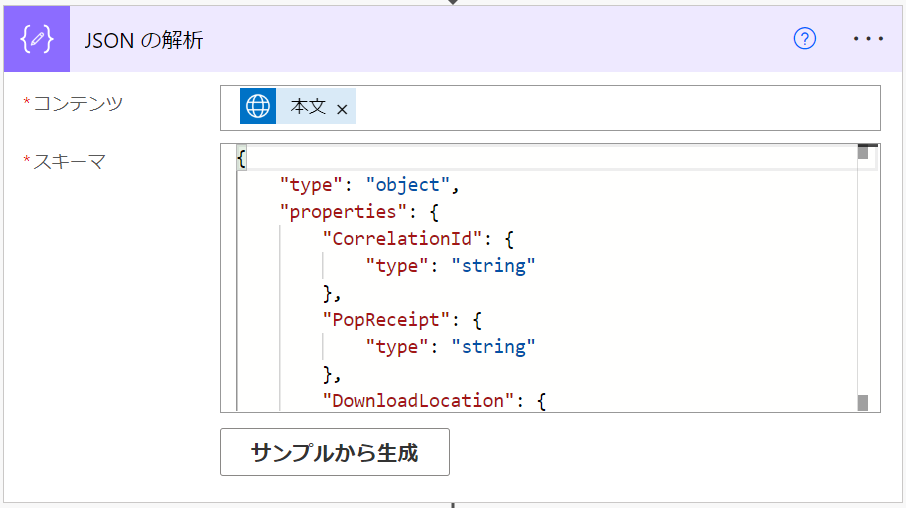
- [JSONの解析] アクション後、[HTTP with Azure AD] コネクタの [HTTP要求を呼び出します] アクションを使用します。
Request URL には、先ほどの [JSONの解析] アクションで出力される DownloadLocation を入力します。
1 | GET |

ダウンロードしたファイルは例として、下記のようなアクションを続けることで、メールにて送付することもできます。
添付ファイル名は ***.zip と zip ファイルの形式に設定することに注意してください。
添付ファイル コンテンツは ダウンロードの [HTTP要求を呼び出します] アクションで出力されるボディを設定します。
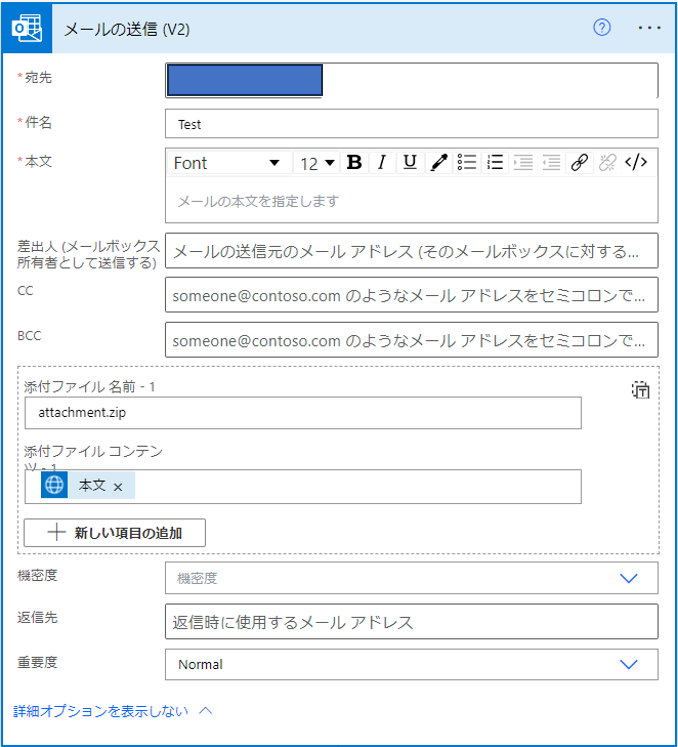
確認 (Acknowledge)
ステータスを “確認済み” にするためのアクションになります。
[HTTP with Azure AD] コネクタの [HTTP要求を呼び出します] アクションを使用します。
要求の本文には、キューの削除(Deque) で出力されたボディをそのまま入力します。
1 | POST |
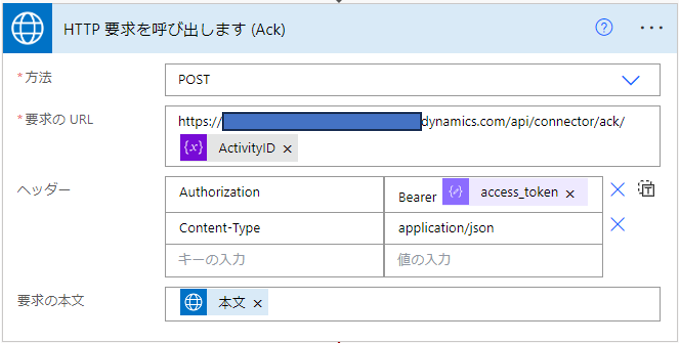
おわりに
以上、定期統合のREST APIの実行手順をご紹介させていただきました。
※本情報の内容(添付文書、リンク先などを含む)は、作成日時点でのものであり、予告なく変更される場合があります。より詳細な情報が必要な場合は、弊社テクニカル サポート, アカウント マネージャー, ソリューション アーキテクト, FastTrack までお問い合わせください。